
Quando si lavora in team, nello stesso ufficio o da casa, ciascuno da un computer diverso, è necessario tenere traccia di molte cose . Uno dei più importanti, senza dubbio, sono le vacanze. Bisogna tenere conto del programma di riposo dell'intera squadra, al fine di organizzare bene il lavoro e sapere in ogni momento quali rinforzi avremo a disposizione. Un'opzione interessante è controllare le vacanze di tutti dallo stesso documento, sia in formato digitale , sincronizzando le informazioni di tutti da un calendario comune o anche tornando alle vecchie formule, stampando un calendario da appendere in ufficio, per tenere sempre presente i periodi di vacanza in formato fisico. Oggi vogliamo aiutarti con cinque diverse opzioni per la creazione di calendari delle ferie dei dipendenti . Vuoi iniziare a organizzarti meglio? Bene andiamo!
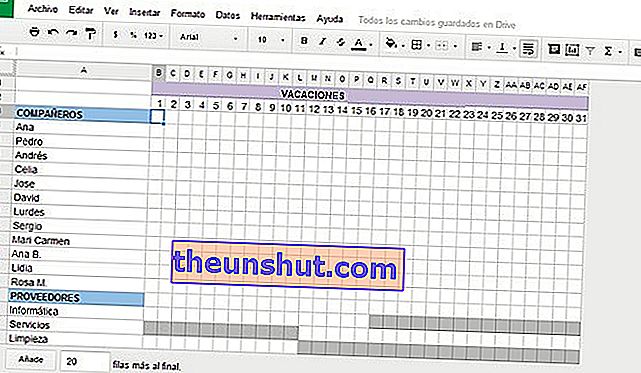
1. Utilizza i fogli di lavoro di Google
È facile ed è veloce. Puoi creare un modello. L'immagine che vedete in alto vi aiuterà a farvi un'idea di come può essere , ma è chiaro che per farla funzionare per voi dovete adattarla alle vostre esigenze e al vostro modus operandi. Nella prima colonna, devi aggiungere il nome di tutti i dipendenti e / o collaboratori , quindi aggiungere tutte le date che ti interessano. Se hai intenzione di preparare il calendario delle vacanze di Natale , dovrai aggiungere i mesi di dicembre e gennaio. Lo stesso con Pasqua e l'estate, che è il periodo in cui quasi tutti di solito impiegano più giorni per riposare. Crea tutte le sezioni che ritieni appropriatee aggiungi le informazioni che ritieni necessarie per organizzarti (ad esempio, se manca Silvia e hai bisogno di aiuto, puoi chiamare Carlos e fornire tutte le informazioni di contatto in modo che nessuno abbia problemi durante i giorni di assenza).
Per tutto questo, l'unica cosa che dovrai fare dopo è contrassegnare i giorni in cui prendi ciascuno in un colore diverso. I vantaggi di questo calendario sono molteplici: primo, che tutti potranno vedere quando ciascuno dei tuoi compagni sarà assente; in secondo luogo, che puoi modificarlo da solo e apportare le correzioni che ritieni pertinenti . Per questo, la persona incaricata di preparare il calendario dovrà condividere il documento con tutti e tu potrai accedervi.
2. Scarica un modello Excel
Se preferisci usare Excel, ecco un'altra risorsa interessante. Da questa pagina ci offrono un modello Excel per organizzare un calendario delle vacanze. La verità è che è molto simile al modello che abbiamo consigliato in precedenza, anche se in questo caso puoi modificarlo solo tramite il programma Microsoft . Il vantaggio di questo calendario è che è perfettamente aggiornato al 2017 e che è già completamente configurato. Se non sei molto agile nel realizzare data template, in questo caso avrai fatto tutto e sarà solo necessario inserire i nomi e le festività di ciascuno dei membri del tuo staff. Dovresti sapere, ovviamente, che in linea di principio non sarai in grado di modificare il documento nel cloud e che non sarai in grado di condividerlo e fare in modo che tutti vedano le modifiche in tempo reale. Tuttavia, se questa risorsa funziona bene per te, qui è pronta per il download .
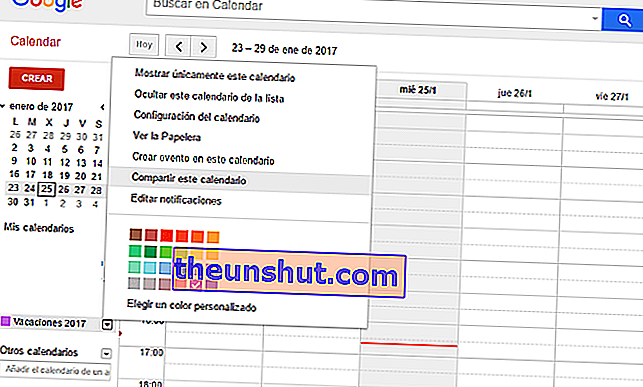
3. Crea un calendario per Google Calendar
È chiaro che la cosa più pratica per tutti, soprattutto se siete utenti dei prodotti Google , è creare un calendario delle ferie da sincronizzare con Google Calendar . Cosa ne trarrai? Bene, molto facile. Prima di tutto, che avrai il calendario sempre disponibile per tutti dal tuo cellulare o da qualsiasi dispositivo che hai sincronizzato. Secondo, che tutti avranno accesso al calendario . Ti diciamo come. La prima cosa che devi fare, come organizzatore di calendari, è accedere a Google Calendar . Quindi, fai clic sul pulsante Calendari e scegli l'opzione per crearne uno di nuovo. Dagli il nome che desideri: può essere, ad esempio, Calendario delle festività 2017.
Quando lo hai creato, tutto ciò che devi fare è condividerlo con gli altri. Inserisci gli indirizzi di contatto dei tuoi colleghi e il gioco è fatto. Da questo momento in poi tutti i membri del team indicheranno il giorno in cui si prendono le ferie e il giorno di rientro , potendo segnare tutti i giorni in cui saranno assenti. Allo stesso tempo, possono fare qualsiasi indicazione, come lasciare un numero di telefono per le emergenze o dare un altro nominativo di un collega che possa risolvere qualsiasi incidente durante i loro giorni di assenza.
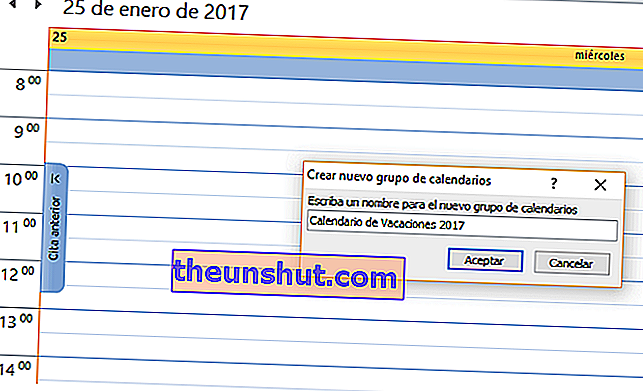
4. Ti senti più a tuo agio con Outlook?
Se utilizzi Outlook come strumento per organizzarti, potresti sentirti più a tuo agio nel creare un calendario delle ferie tramite questo programma Microsoft . In questo caso, non devi fare altro che aprire Outlook e metterti al lavoro, perché ... lo sapevi che puoi anche creare calendari e condividerli? Fare clic su Gruppo calendario> Crea nuovo gruppo calendario . Dagli un nome che ti aiuti a identificarlo: Calendario delle festività 2017 Aziendae quindi seleziona tutti i contatti con cui devi condividerlo. Se hai aggiunto gli indirizzi email dei tuoi colleghi, sarà molto facile. Il calendario verrà condiviso e tutti potranno aggiungere le date in cui andrai in vacanza. Facile vero?

5. Un calendario delle festività stampabile
Se sei della vecchia scuola e preferisci avere un calendario appeso al tuo pannello informativo o sul tavolo da lavoro per essere sempre aggiornato sulle vacanze di tutti, forse sarebbe interessante che oltre a realizzare i calendari digitali che abbiamo precedentemente proposto, anche hanno realizzato un calendario da stampare. Proporremo alcuni modelli che puoi facilmente utilizzare e modificare da Microsoft Word e Microsoft Excel . Ad esempio, hai il calendario Assegnazioni settimanali , un'opzione molto colorata e pratica con cui puoi aggiungere le vacanze di ogni tuo collega settimana per settimana. Dovrai stampare diversi fogli,Ma può tornare utile se fai delle vacanze in azienda per periodi ben precisi: cioè nei mesi estivi, a Natale oa Pasqua. In questo caso puoi modificarlo tramite Microsoft Word , così non troverai troppe complicazioni.
Ma c'è di più. Qui hai un calendario perpetuo che puoi usare qualunque sia l'anno e che puoi anche modificare in Excel , il che è sempre molto più pratico quando si tratta di organizzare argomenti e date. Abbiamo anche trovato un sistema per organizzare eventi da modificare in Excel che può aiutarti ad aggiungere date e nomi, nonché qualsiasi altra informazione o dettaglio che dovresti conoscere. Quando hai finito di modificarlo, tutto ciò che devi fare è stampare e appendere. Puoi fare delle copie in modo che anche tutti i compagni di classe lo abbiano in mente. Vedrai, in ogni caso, che si tratta di un modello che può tornare utile per organizzare una moltitudine di attività diverse, a parte i calendari delle vacanze.
E tu, come organizzi le tue vacanze in ufficio? Raccontaci i tuoi trucchi nei commenti qui sotto!
